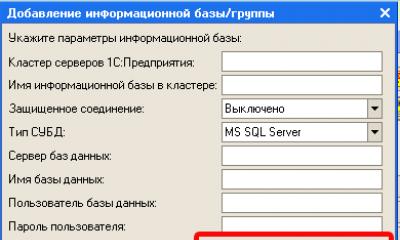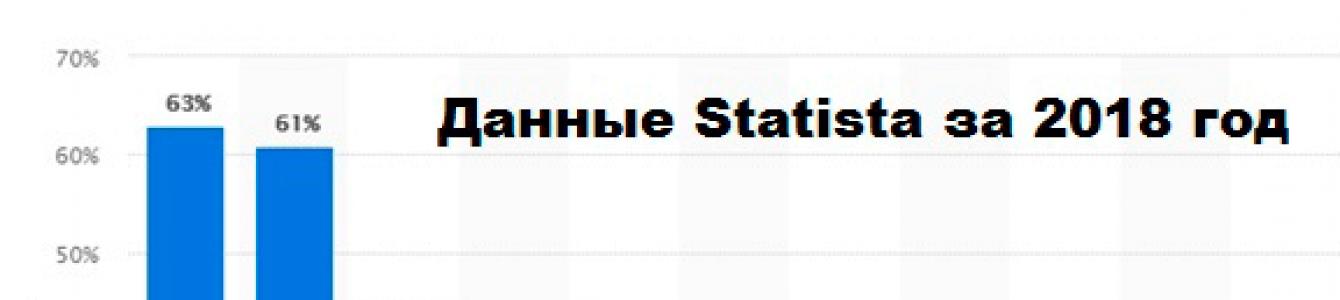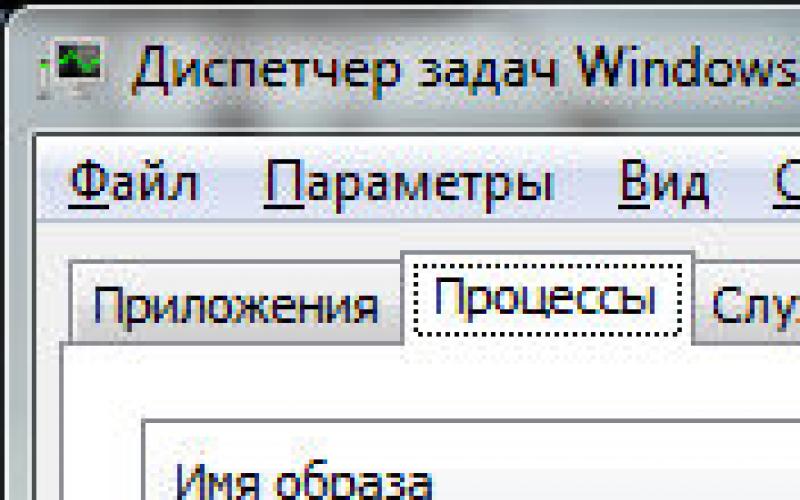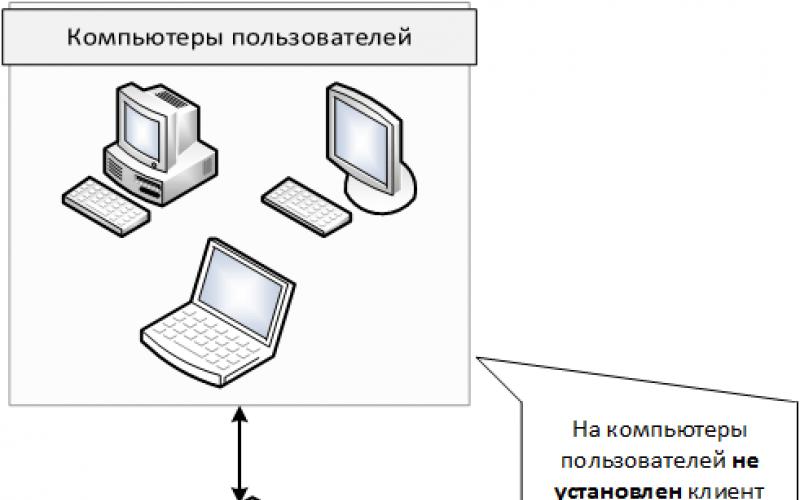Социальная сеть Facebook – это дополнительная возможность привлекать клиентов для вашего бизнеса из Интернета. Поэтому маркетологи рекомендуют в обязательном порядке иметь тут бизнес-аккаунт. Узнайте, как создать страницу в Фейсбук для организации с нуля.
В каких случаях целесообразно создать бизнес-страницу в Фейсбук
Согласно исследованиям аналитического агентства Statista, в социальной сети Facebook зарегистрировано 18 млн россиян (данные за март 2018 года). Это не самый популярный ресурс в РФ, он занимает 4-е место после Youtube, Vkontakte и Odnoklassniki:

Однако, FB имеет несколько важных преимуществ:
- здесь сосредоточена преимущественно взрослая аудитория: на первом месте люди в возрасте 25–34 года (37% посетителей), на втором – категория 35–44 лет (30,6%), и на третьем – люди старше 45 лет (14%);
- платежеспособность пользователей ФБ выше, это следует из предыдущего пункта;
- посетители проводят здесь больше времени, чем на других интернет-площадках. В среднем это 1,5 часа в день (для сравнения, в Инстаграм пользователи проводят меньше 1 часа в день).
Вот еще одно полезное исследование от центра Brand Analitics:

Прежде чем перейти к вопросу, как создать аккаунт на Фейсбук для организации, нужно разобраться с тем, какие отрасли тут целесообразно продвигать. Специалисты Brand Analitics подсчитали, что самую высокую «кликабельность» имеют объявления о юридических услугах (1,61%), а самую низкую - направление профессиональной подготовки (0,47%). Верно и то, что при грамотной маркетинговой стратегии можно успешно продвигать любые товары/услуги и создать положительный имидж компании.
Есть еще одно исследование от Genius. По опросам аналитиков, 57% пользователей признались, что социальные сети влияли на их решение о покупки товаров. При этом 40% респондентов заявили, что делали заказ после просмотра рекламы в Facebook.
Не хватает времени сконцентрироваться на развитии бизнеса? Избавьтесь от рутинных задач по учету и отчетности с помощью сервиса .
Как в Фейсбук создать страницу компании
Если у вас нет профиля в этой соцсети, необходимо пройти регистрацию, а затем нажать на кнопку «Создать страницу». Выбирайте опцию «Компания или бренд», так как вариант «Сообщество или публичная личность» имеет менее богатый функционал для рекламы и развития:

Как создать бизнес страницу на Фейсбук, если есть уже аккаунт? Для этого нужно перейти на страницу https://www.facebook.com/pages/create/migrate , перед вами откроется такое окно:

Название страницы, выбор категории, информация об аккаунте
Первое, что нужно сделать – это определиться с названием, которое будут видеть будущие посетители и потенциальные клиенты. Вполне логично, что для этого используют название бренда, организации. Например, если вы продаете косметику Lancome, то эту марку можно и нужно использовать в названии. Но в идеале сочетать ее с ключевыми словами, гео-уточнениями, описанием деятельности. Вот несколько примеров:
- Косметика Lancome в Нижнем Новгороде;
- Стоматологический центр «Дент» в Казани;
- Кредитная компания «Шанс» - деньги за 5 минут.
Для примера мы создаем страницу вымышленной формы, которая занимается продажей пластиковых окон в Москве:

Следующий шаг – выбор категории. ФБ предлагает множество вариантов – услуги, продажа, местная компания, медицина и здоровье, среди них вы найдете нужную нишу. Ниже необходимо заполнить адрес и номер телефона. Затем нажмите «Продолжить».
Оформление бизнес страницы в Фейсбук: обложка и фото профиля
После того, как вы определились с названием, сервис предложит загрузить фото профиля и обложки. Если вы еще не готовы добавлять изображения, этот шаг можно пропустить.

На профиль рекомендуется выбирать изображение логотипа фирмы или товара. На обложку – изображение, которое ассоциируется с деятельностью вашей организации. Например, если это ресторан, то на обложке можно поместить фото интерьера или красиво сервированной еды. Маркетологи рекомендуют подбирать картинки, которые подсознательно вызывают приятные ассоциации, соответствуют моральным ценностям вашей целевой аудитории. В тестовом примере мы используем фото обложки, на котором изображена семья:

Изображения можно менять, а из обложки – сделать слайд-шоу или анимацию.
Рассмотрим дальнейшие действия, как сделать бизнес профиль в Фейсбук.
Настройки аккаунта
Чтобы страница была информативной и полноценно оформленной, вам нужно будет уделить время на ее настройку.
Информация об аккаунте
Чем больше информации и чем качественнее ее подача, тем выше шанс заинтересовать потенциального клиента. Первым делом добавьте короткое описание, в котором опишите преимущества компании/товара/услуги. Старайтесь использовать не субъективные оценочные описания, а конкретные плюсы (это называется «уникальное торговое предложение»). Сравните эти два варианта:
Обратите внимание на раздел «Наша история»:

В нем можно разместить большой текст, в котором вы расскажете об истории фирмы, ее миссии, целях, достижении, о том, как вы работаете, о коллективе, и многое другое. Этот раздел можно оформить фотографией или картинкой. Он будет постоянно демонстрироваться посетителям в правой стороне.
Как сделать бизнес страницу в Фейсбуке: все настройки и разрешения
В правом верхнем углу расположено меню настроек: общие и специальные. Оно очень обширное, но мы советуем обратить внимание на различные опции, которые позволят ограничить публикацию постов и комментариев другим людям. Есть ограничения по странам, возрастам, настройка платформы Messenger, возможность выбрать аудиторию, автоматически переводить посты на другие языки, и так далее.
Имя пользователя для страницы
Создание имени пользователя – необязательный шаг, но мы советуем это сделать. Оно дает странице уникальный URL-адрес, который в будущем вы будете использовать для настройки таргетированной и контекстной рекламы. Имя пользователя находится под названием группы, кликните на эту надпись, чтобы установить свои настройки. Оно должно быть написано латинскими буквами и не повторяться с именами других организаций, которые уже зарегистрированы на ФБ. Вот, как это выглядит в нашем примере:

Кнопка призыва

Наполнение страницы контентом
Вот мы и подошли к завершению вопроса, как создать аккаунт компании в Facebook. Страница готова, теперь пора наполнять ее постами. Это делается через кнопку «Создайте публикацию». Там же имеются опции, которые позволят добавить к посту фото, видео, создать мероприятия или предложения, провести трансляцию в прямом эфире. Залог успеха - регулярные публикации, которые интересны или полезны людям.
- фотографии товаров;
- видео-обзор;
- развлекательный пост;
- опрос;
- презентация нового товара/услуги;
- розыгрыш призов;
- live-трансляции.
Таким образом, посты должны чередоваться между собой и быть увлекательными.
Как сделать бизнес-страницу в Фейсбук для Инстаграм
Для того, чтобы связать ФБ с аккаунтом Инстаграм, необходимо зайти в «Настройки» и выбрать раздел «Instagram». Затем с помощью подсказок вы сможете отредактировать профиль Инстаграм, создавать рекламу и управлять комментариями:

Регистрация бизнес аккаунта в Фейсбук: важное замечание
Пошаговая инструкция «Как создать бизнес страницу на Facebook» поможет пройти первый этап – появиться в этой социальной сети. Далее необходимо будет продвигать страницу. Для этого есть 2 способа – либо обратиться за такой услугой к специалисту, либо обучиться самостоятельно интернет-маркетингу. В любом случае, придется приложить усилия для того, чтобы страница начала приносить доход.
Три месяца бухгалтерского, кадрового учета и юридического сопровождения БЕСПЛАТНО. Торопитесь , предложение ограничено.
мкр. Черная Речка, д.15 Россия, Санкт-Петербург 8 812 497 19 87

ПОДЕЛИЛИСЬ
Итак, если вы хоть раз в жизни размещали рекламу в Facebook, то полюбому должны были слышать такое понятие, как Бизнес Менеджер Фейсбук. Сразу скажу, что эта штуковина не для всех.
Однако, когда стоит задача глобального масштаба: есть несколько бизнес-страниц, у вас наняты администраторы, которые ведут эти страницы, у вас несколько рекламных аккаунтов под разные проекты, вы ведете рекламу своих клиентов и т.д. То тут без бизнес менеджера Фейсбук не обойтись.
Поэтому в этой статье я постараюсь разобрать, как использовать бизнес менеджер Фейсбук для безопасного управления страницами, рекламными аккаунтами, доступом и другими функциями Facebook.
Зачем вам использовать бизнес менеджер Фейсбук?
Первая причина — вы попадаете в свой командный центр для управления всеми активами Facebook, и можете сосредоточить все внимание на работе.
Т.е. вы работаете, не отвлекаясь на ленту новостей, оповещения от друзей и прочие раздражители. Все активы: ваши бизнес-страницы, менеджер рекламы, пиксели Facebook, аудитории — все всегда под рукой.
Вторая причина — безопасность. Если вы управляете более чем одной страницей Facebook, учетной записью, рекламным кабинетом у себя или своих клиентов, вам нужно совершать много ненужных действий, чтобы перейти от одного канала к другому. Что еще более важно, трудно контролировать все, к чему вы и другие имеете доступ.
Бизнес менеджер Фейсбук позволяет быстро просмотреть все ваши страницы, учетные записи, рекламные кампании, сотрудников, которые у вас работают и многое другое.
Это особенно удобно, когда вам нужно закрыть доступ к вашим Facebook-активам для тех, кто больше не работает у вас. Вместо того, чтобы удалять человека из каждой площадки, вы просто переходите в раздел «Люди» в Бизнес менеджере и разово удаляете их доступ ко всему.
Говоря о людях, в бизнес менеджере вам не обязательно быть друзьями с людьми, которым вы назначаете роли для своих страниц, рекламных аккаунтов и т. д. Вы просто используете Business Manager для назначения ролей. Они не будут видеть ваш личный профиль, а вы их.
Теперь, когда вы понимаете зачем использовать Business Manager, давайте разберемся с функционалом и как там все устроено.
Как создать аккаунт в бизнес менеджере Facebook?
Итак, шаг №1 — вы должны быть залогинены в Фейсбуке. После этого переходим по ссылке: https://business.facebook.com

Шаг №2 — кликаем на кнопку Создать аккаунт , вводим название и email, нажимаем кнопку Готово .

Шаг №3 — аккаунт создан. Теперь в правом верхнем углу нажимаем на кнопку Настройка компании .

Шаг №4 — мы попадаем в «командный центр» бизнес менеджера. Здесь вы можете добавлять людей, страницы, рекламные аккаунты, пиксели, аккаунты Инстаграм, делиться аудиториями и т.д.
Т.е. под свои задачи мы настраиваем наш бизнес менеджер Фейсбук.

Добавление активов в бизнес менеджер Фейсбук
Вариант #1: Создание с нуля
Для этого выберите нужный пункт слева, что вы хотите создать (например Страницу) и кликните Создание новой страницы.

Вариант #2: Заявить права
Если вы уже владеете какими-либо активами и хотите добавить их в бизнес-менеджер, то вам нужно просто заявить на них права.
Для этого, снова слева выбираем необходимый ресурс (например Страница) и нажимаем на кнопку «Заявить права на Страницу».
Ресурс будет добавлен в Бизнес менеджер Фейсбук.

Обратите внимание. Прям оч важно. Это касается добавления рекламных аккаунтов в бизнес менеджер. Если вы запросите доступ на рекламный аккаунт, то удалить из менеджера его потом будет невозможно. Все остальные ресурсы: страницы, аудитории и т.д. можно будет удалять. Так что внимательнее…
Вариант #3: Запросить доступ
Если вы не владеете ресурсами (страницы, рекламные аккаунты…), то можно запросить к ним доступ. Перед тем, как они будут добавлены к вам в бизнес менеджер Фейсбук, нужно чтобы владелец данного ресурса или администратор подтвердил, что дает вам доступ.

Использовать эту опцию полезно, когда используете ресурсы своих клиентов.
Управление своими активами в бизнес менеджере
Когда вы создали, добавили или запросили доступ к необходимым ресурсам — все они будут добавлены в ваш бизнес менеджер Фейсбук. Теперь просто перейдите на главную страницу (https://business.facebook.com ) и вы увидите всю статистику и аналитику по вашим ресурсам.
У меня тут сейчас ничего нет, т.к. специально для этой статьи я зарегистрировал новый бизнес менеджер и пока еще ничего сюда не подключал.

В идеале, дальше нужно писать о настройке каждого пункта ресурса. Т.е. как добавить страницу, как ей управлять и т.д. Но это все настолько просто, что мне прям лень заморачиваться и расписывать все это. Лучше я остановлюсь на самых важных аспектах (личное мнение) бизнес менеджера.
Добавление пользователей в бизнес менеджер Facebook
В принципе — легко. Однако почему-то этот процесс вызывает трудности. Давайте рассмотрим…
Когда вы создаете бизнес менеджер, то являетесь там Администратором (т.е. главным).
Следующий шаг — добавить того, кто будет работать с этим же бизнес менеджером. Другими словами — ваших сотрудников, у которых будут распределены роли и доступ.
- Определите, какую роль вы хотите предоставить — Администратор или Сотрудник
- Выберите ресурс, к которому у него будет доступ
- Определите уровень доступа к этому ресурсу
Самая главная путаница возникает в разнице между Администратором бизнес-менеджера и администратором определенного ресурса, к которому он имеет доступ.
- Администратор бизнес менеджера может менять настройки бизнес менеджера, добавлять новых пользователей, запрашивать и заявлять права на доступ…
- Администратор ресурса (актива) имеет полный доступ к настройкам только этого ресурса

Например, вы можете быть администратором бизнес менеджера и всего лишь редактором определенной страницы на Фейсбук и аналитиком в рекламном аккаунте.
С другой стороны, если вы сотрудник, то у вас нет прав администратора к бизнес менеджеру, зато вы можете быть администратором конкретной страницы или рекламного аккаунта.
Кроме того, каждый пользователь может быть администратором одного бизнес менеджера, будучи сотрудником другого бизнес менеджера.
Люди vs Партнеры
Это еще один момент, где начинается путаница и неправильные настройки.
Существует два типа «субъектов», которые могут иметь доступ к ресурсам, содержащимся в Business Manager: Люди и Партнеры.
Когда бизнес-партнер имеет доступ к активу, администраторы могут назначать отдельных людей из своей собственной структуры для работы над ним.
Написал так, что аж самому непонятно.
Секунду, объясню это на примере …
Представьте, что вы крупная компания (например, производитель автомобилей) с различным ассортиментом продуктов (например, разные модели автомобилей), каждая из которых имеет свою страницу Facebook.
Вы можете управлять всеми этими страницами и учетными записями в своем бизнес-менеджере. Ваши сотрудники из организации будут иметь разные уровни доступа к этим страницам.
Теперь, поскольку вы работаете с каким-то внешним агентством (например рекламным), использующим Business Manager, вы можете назначить это агентство в качестве Партнера, но только на страницах, которыми вы хотите, чтобы они управляли.
Как только у них будет доступ, они могут решить назначить своих сотрудников для работы над некоторыми вашими активами.
Имейте в виду, что вы можете назначить Партнера только для активов, на которые были заявлены права (для ваших активов), а не для тех, к которым вы получили доступ.
Создание нескольких рекламных аккаунтов
Одним из ограничений личных аккаунтов на Facebook является то, что они могут быть связаны только с одной рекламной учетной записью.
Например:
- При запуске рекламы в разных странах, чтобы вы могли платить в валюте каждой страны
- При запуске рекламы в разных часовых поясах, чтобы вам было легче планировать свои кампании
- Управление несколькими веб-сайтами, для которых нужны разные пиксели и разные аудитории
- Международный бизнес с несколькими локациями, требующий отдельных счетов-фактур для каждого офиса
Бизнес-менеджер позволяет создавать несколько рекламных аккаунтов, каждый из которых имеет свою собственную валюту, часовой пояс и связанные страницы.

Количество создаваемых вами рекламных аккаунтов зависит от многих факторов: прошлого, потраченного на рекламу, общего размера аудитории и т.д. Однако, если вы достигнете своего предела, вы можете связаться с Facebook, чтобы запросить увеличение.
Кстати: , чтобы узнать все про настройку рекламы в Instagram и Facebook, и зарабатывать на этом от 30.000 рублей.
Здесь я тоже подробно расписывать не буду, т.к. это все очень просто делается в Бизнес менеджере, далее Настройки компании и потом кликаем на графу Пиксели. Там можно будет создать новый пиксель.
- Связаться с администратором вашей компании в Business Manager и попросите его либо добавить этот рекламный аккаунт в компанию, либо назначить вам роль администратора.
- Создать новую компанию в Business Manager и добавить в нее этот рекламный аккаунт.
Дополнительные настройки бизнес менеджера Facebook
Зайдя в Настройки компании бизнес менеджера мы можем увидеть дополнительные вкладки, которые я бы хотел прояснить в этом параграфе.
Проекты
Если в вашем Бизнес-менеджере имеется много страниц и других ресурсов, то вы можете использовать проекты для их организации.
Вместо того чтобы назначать людей для отдельных объектов, вы одним действием сможете дать им разрешение работать со всеми объектами проекта.
Каждый объект можно добавить только к одному проекту, но его можно изменить в любой момент.

Платежи
Вы добавляете в Business Manager способы оплаты и связываете их с разными рекламными аккаунтами. Когда вы связываете способ оплаты с рекламным аккаунтом, он становится основным способом оплаты для этого аккаунта.
Информация о компании
Тут вы можете поменять название вашего бизнес-менеджера, основную страницу, найти ID, чтобы предоставить другим партнерам доступ, удалить аккаунт и другие настройки.
Уведомления
Тут можно настроить оповещения бизнес-менеджера.

Заключение
Ну вот, в общем-то и все. На самом деле бизнес менеджер Фейсбук — очень удобный инструмент, когда у вас очень много ресурсов, людей, аккаунтов, которыми нужно управлять.
Лично я до сих пор пользуюсь с одним пикселем. Однако, когда стало поступать много вопросов про предоставление доступа, создания нескольких аккаунтов — созрело написание этой статьи.
Надеюсь было полезно. Если что — пишите вопросы в комментах.
P.S. Добавляйте страницу в закладки, делитесь её в соцсетях, чтобы не потерять, отмечайте звездочками внизу, насколько вам понравился материал.
Но не знаете с чего начать? В этой статье мы попытаемся захватить все нужные аспекты, которые должны вам помочь в достижении вашей цели.
 Образец созданный в редакторе Canva
Образец созданный в редакторе Canva
ШАГ 3.
Обязательно посетите «Настройки», которые находятся на обложке вашей страницы.

Раздел «Настройки» очень важен, так как именно здесь вы можете указать различные параметры вашей страницы, задать возрастные ограничения, установить фильтр нецензурных выражений в комментариях, включить или отключить отзывы, настроить уведомления, которые будут вам приходить, если кто-то взаимодействует с вашей страницей и многое другое. Разобраться с настройками очень просто потому, как Фейсбук самостоятельно описывает, за что отвечает каждый пункт и что вы получите применив ту или иную опцию.
Там же вы можете добавить и модераторов, авторов, в принципе кого угодно, и назначить особый уровень доступа к вашей бизнес странице.
Как привязать аккаунт Instagram в Facebook?
Здесь на самом деле нет ничего сложного. Все что вам нужно сделать, это перейти в те же «Настройки» и выбрать пункт — «Реклама в Instagram». В открытом окне кликаем «Добавить», вводим свой логин и пароль от Инстаграма и все. (См. скриншот):

Если в Инстаграме у вас создан аккаунт вашего бренда, компании и т.д., а не ваш личный, тогда советуем переключиться на бизнес аккаунт Instagram, с помощью которого вы сможете начать продвижение в Инстаграм, допустим вашего сайта, статьи с активными ссылками, по которым ваши подписчики смогут переходить на ваш ресурс.
Для этого вам нужно сделать следующее:
1. Перейдите в «Параметры» (это три точки справа вверху).

2. Прокрутите до раздела «Аккаунт» и там найдите «Переключиться на профиль компании» . У вас может быть немного по другому, типа «Создать профиль Компании» , так как у нас он уже создан. Следуйте инструкциям и через 30 секунд у вас будет бизнес аккаунт в Инстаграм.
 Плюсы бизнес-аккаунта.
Плюсы бизнес-аккаунта.
Мы уже упоминали немного выше о том, что вы можете наращивать реальную аудиторию для вашего аккаунта при помощи платного продвижения, с последующим переходом пользователя, допустим на ваш сайт. Как вы знаете, Инстаграм не имеет активных ссылок, только хэштеги . Данный тип аккаунта и откроет для вас возможность перехода на ваш ресурс, непосредственно из Instagram.
Конечно, вы можете использовать различные сервисы по накрутке подписчиков, но они не всегда будут активными и заинтересованными. В данном случае, имеется в виду продвижение, которое предлагает сам Инстаграм, вы сможете набирать аудиторию, которая действительно будет заинтересована в том, что вы делаете.
Если вы до сих пор используете социальные сети для переписок с друзьями и поиска развлекательной информации, и при этом имеете свое дело, знайте – вы упускаете огромные денежные возможности. Именно Фейсбук открывает вам двери в мир интернет-бизнеса, который вы можете обустроить по своему усмотрению используя прилагающиеся инструменты. Все что вам нужно – подключить бизнес-аккаунт Фейсбук. Что это такое, для чего, как подключить и привлекательно оформить – расскажем ниже.
Что такое бизнес-аккаунт в Фейсбук?
Что такое бизнес профиль и чем он отличается от простой страницы? Личная страница создана только для общения с друзьями, развлечений, поиска интересной информации и так далее. То есть она не предназначена для коммерческих целей. Вы не можете на ней ничего продавать и размещать рекламу. Нарушите правило – аккаунт будет заблокирован. Никаких исключений, ФБ в этом плане строг.
Если хотите получать прибыль и не нарушать правила – создавайте бизнес-аккаунт. Он нужен чтобы монетизировать свою деятельность, размещать рекламу, продвигать страницу и так далее. То есть является мощным SMM-инструментом.
Этот профиль подойдет всем компаниям и организациям и не зависит от их размеров, известности или других критериев. Многие владельцы интернет-магазинов в скором времени просто отказываются от простых вебсайтов и сосредотачивают свою деятельность на этой площадке.
Что может бизнес-аккаунт в Фейсбук?
Чтобы работа была продуктивной, этот инструмент может:
- Выдавать статистику по вашей деятельности и анализировать ее.
- Помочь вам вести профиль самостоятельно или привлекать для этой цели других людей: администраторов, корректоров и так далее.
- Настраивать рекламные компании, например, таргетинг. Так же вы можете размещать свою рекламу на других площадках, например, в Инстаграм.
- Подключать свои приложения.
Помимо этого, у вас не будет лимита на количество друзей.
Зачем его создавать?
Есть несколько причин, почему вам нужно завести бизнес-аккаунт на Facebook:

Как создать бизнес-аккаунт в Фейсбук?
Запомните, чтобы завести бизнес-страницу можно, только если у вас есть личный профиль.
- Зайдите на главную страницу.
- С левой стороны есть колонка, в которой вы можете создать группу, рекламу, мероприятия или страницу. Выберите Страницу.
- Далее вам необходимо выбрать между двумя вариантами – создать компанию или бренд, или сообщество и публичную личность. Первый вариант подойдет тем, кто хочет продавать товары или услуги. Второй вариант – для блогеров и тех, кто хочет просто делиться информацией со своими друзьями.

- Допустим вы выбрали «Компанию или Бренд». Нажмите «Начать».
- Введите название своей страницы и выберите категорию. Для этого нужно ввести несколько слов, которые описывают вашу деятельность.

- Далее нужно указать адрес, номер телефона и нажать продолжить.
- Загрузите фото профиля или сделайте это позже.

- Добавьте фото обложки.

Теперь у вас есть страница, которую вы можете редактировать по своему усмотрению: создайте имя страницы, разместите первые публикации, проводите прямые эфиры и так далее.
Что необходимо отредактировать в первую очередь?
Первое что вам необходимо настроить после внесения названия страницы:
- Добавить информацию о ней. Нажмите на три точки вверх и перейдите в раздел «Редактировать».

В нем вы можете редактировать описание профиля, добавить контактные данные, часы работы и диапазон цен.

- Далее нужно добавить кнопку призыв к действию. Она находится под обложкой профиля.

Выберите какую кнопку вы хотите добавить: сделать заявку, связаться с вами, узнать больше о вашей компании, сделать покупку или пожертвование или скачать ваше приложение.

Выберем сделать покупку и отметим «Магазин».

Выберите куда вы хотите направлять людей – по ссылке на сторонний ресурс или в магазин на вашей странице.

Как добавить администратора в бизнес-аккаунт в Фейсбуке?
Чтобы назначить администратора вам нужно:

Пролистайте вниз экрана: под вами должен быть назначенный администратор. В любой момент вы можете отредактировать его. На одной личной странице вы можете создать неограниченное количество бизнес-профилей. Главное не заблудиться в них самому.
Для того, чтобы перейти в Инстаграме с личного на профиль компании (или бизнес-аккаунт), вам нужно сделать страницу на Фейсбук (если, конечно, ее у вас нет, но обычно таковой не имеется). Создать необходимо именно страницу компании, а не просто свою личную. Сделать это довольно просто можно как с компьютера, так и с телефона в приложении ФБ. Давайте рассмотрим об этих варианта.
Как сделать страницу компании на Фейсбук для бизнес-профиля Инстаграм с компьютера
Для того, чтобы сделать страницу на Фейсбук , вам нужно иметь регистрацию в этой социальной сети. Если вы до сих пор не зарегистрированы на Фейсбук, сделайте это обязательно, так как связка ФБ с Инстаграмом еще и очень положительно влияет на инста-аккаунт (например, при продвижении в сервисах массфолловинга и масслайкинга).
В общем, исходим из того, что регистрация у вас есть. Заходим на Фейсбук. Вас интересует едва заметная менюшка в правом верхнем углу. Нажимаем на нее, в выпадающим списке выбираем «создать страницу».
Укажите род вашей деятельности. Обычно блогеры выбирают пункт «исполнитель, музыкальная группа или публичная личность», а далее «Блоггер».

В этом случае в вашем профиле помимо кнопки «Связаться» будет еще серенькая надпись «Blogger». Кстати, именно ее вы сейчас и задаете.

Введите название (в принципе любое подойдет, только без @), нажмите «начать».

Готово! Можете даже не заполнять информацию на вашей странице ФБ, если не собираетесь ее развивать. Теперь можно непосредственно из вашего личного.
Как создать страницу компании в приложении Фейсбук с телефона
Обычно приложение Facebook уже стоит на всех телефонах, но если у вас его нет, вы без труда скачаете его в магазине приложений, как любое другое. В приложении FB нас интересует самая последняя вкладка Меню. Выбираем ее и листаем чуть-чуть вниз, нажимаем «Создать страницу».


Придумайте название.

Выберите категорию. Кстати, именно сейчас вы задаете ту серую подпись в вашем будущем бизнес-профиле Инстаграм. Если сейчас вы нажмете на «Личный блог», в вашем аккаунте Инстаграм будет красоваться надпись «Personal blog».

Или же воспользуйтесь выпадающим меню и найдите ту категорию, которая подходит вашему роду деятельности.

Осталось указать ваш веб-сайт, если таковой имеется, и ваша страница готова. Можно заходить в приложение .
Поиск

Методы борьбы с компьютерным вирусом
Инсталляция

Компьютеры вокруг нас. Новые профессии. Компьютеры в школе. Презентация на тему: Информатика вокруг нас о проведении «Неделя информационной безопасности»
Учетная запись